wps如何通过压缩ppt图片,改变ppt大小, 制作ppt时,经常需要插入很多图片。如果图片本身的内存过大,那么整个ppt的大小都会受到影响,占用的空间也会变得非常大。内存太大会给我们拷贝ppt和打开ppt带来不便。
所以要尽量保证ppt内存大小合适,学习如何压缩ppt图片,这样可以节省很多空间。我们来看看wps如何通过压缩ppt图片来改变ppt的大小。
方法步骤
首先,我们选择一张图片,并在下面的图片中拖动几个点来改变图片的大小。
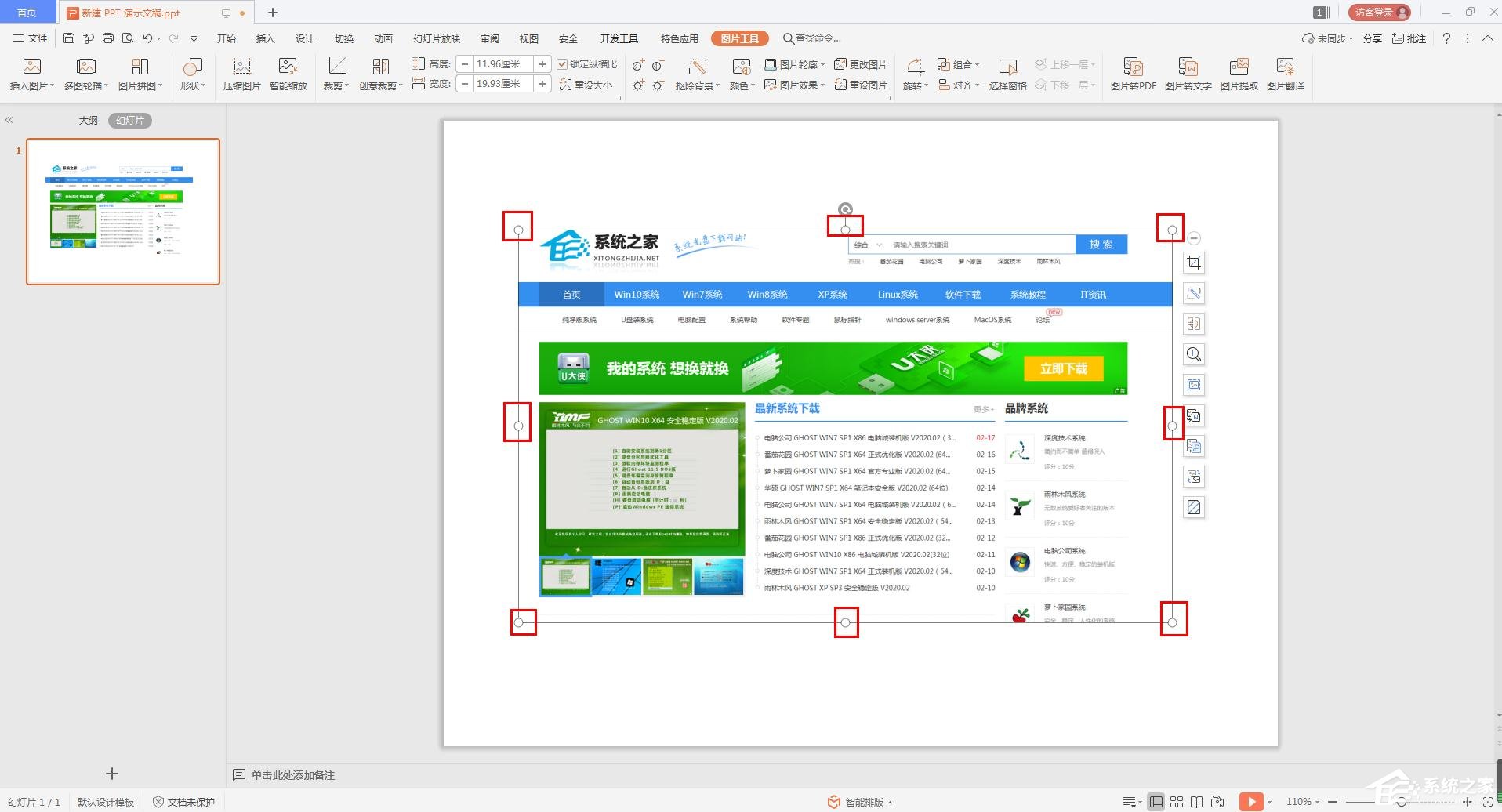
然后点击上面的图片工具,选择压缩图片选项。
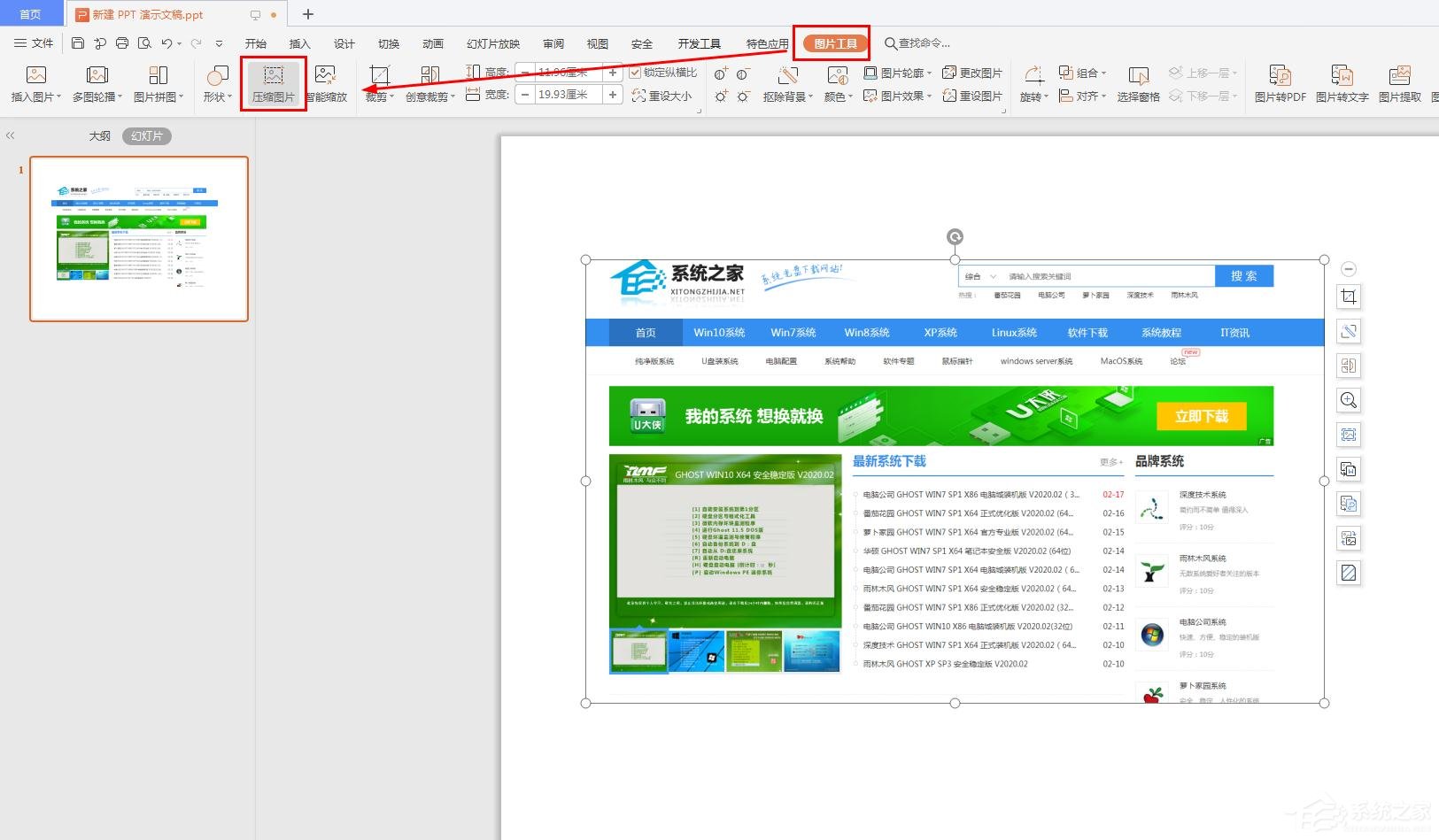
然后在对话框中选择并检查文档中的所有图片,并单击确定。
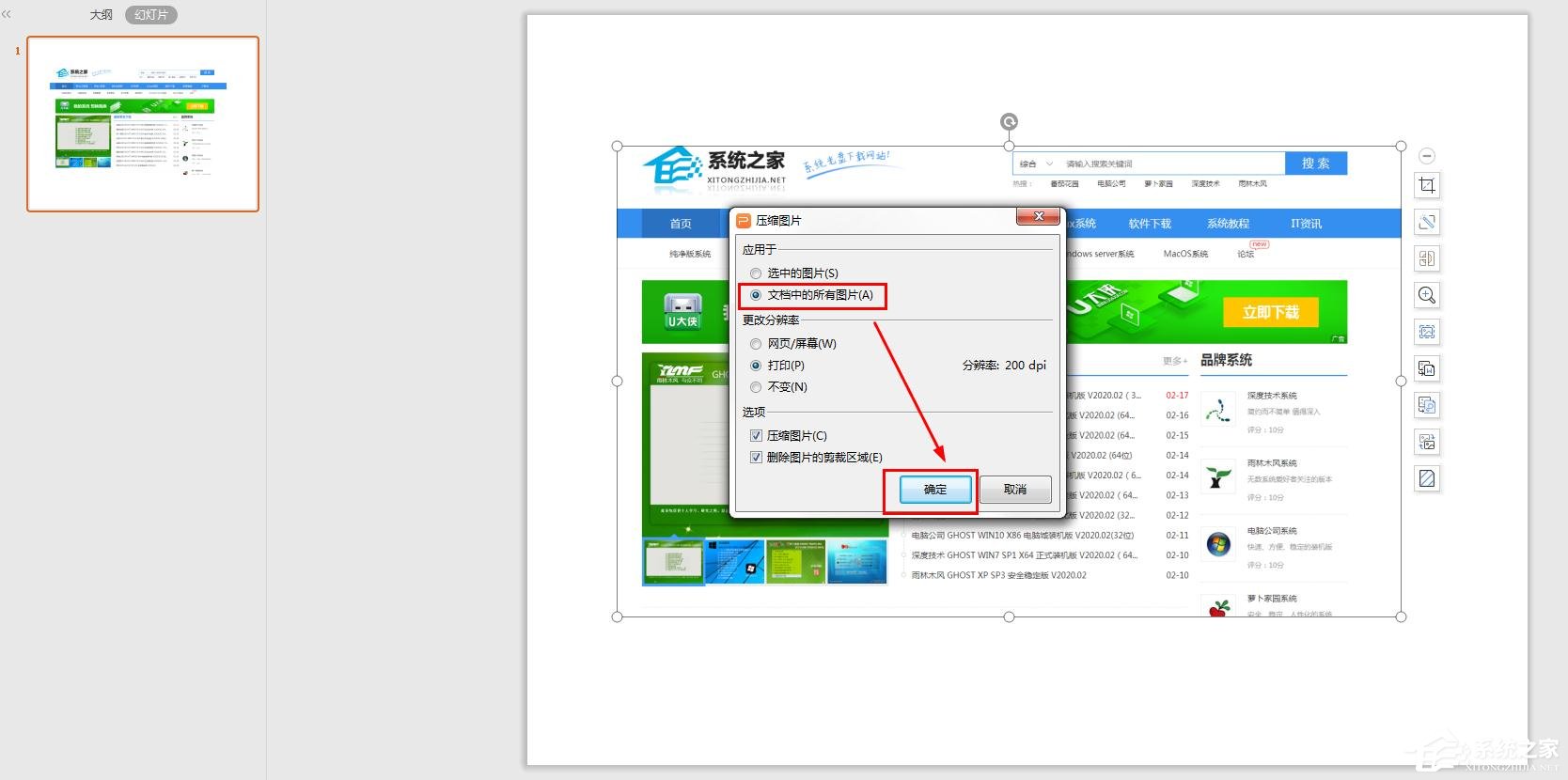
设置完成后,点击右上方的【关闭】,选择【确定】,保存单据修改。
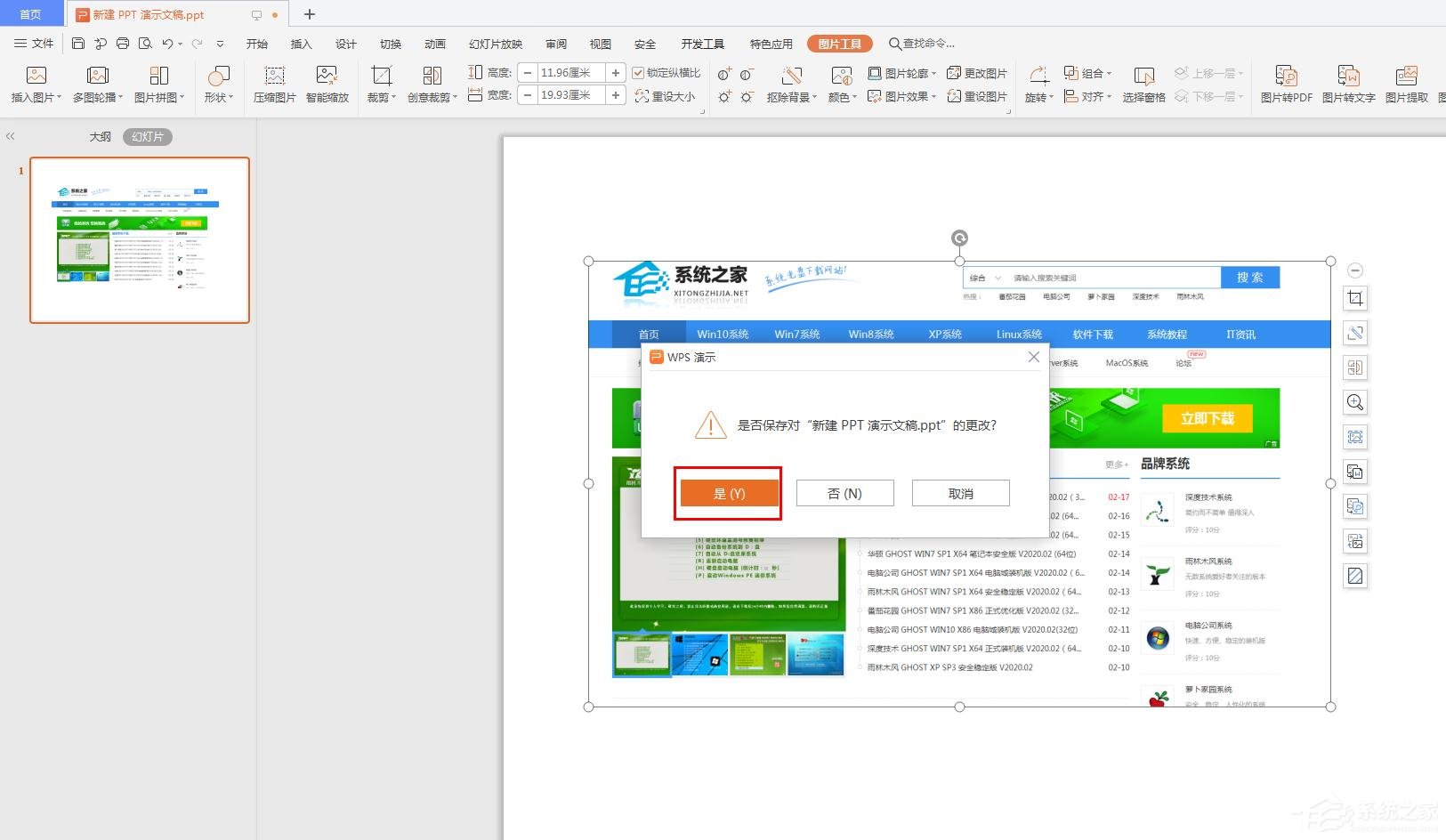
然后我们可以看到压缩文档的属性和压缩文档的大小。
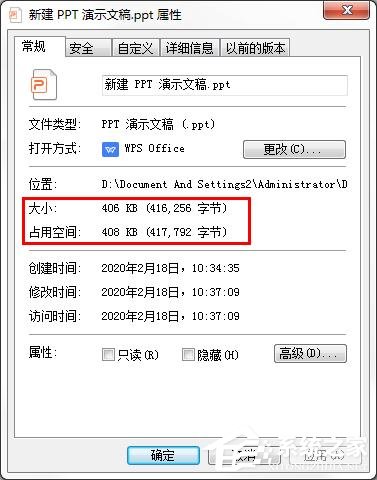
wps如何通过压缩ppt图片,改变ppt大小,以上就是本文为您收集整理的wps如何通过压缩ppt图片,改变ppt大小最新内容,希望能帮到您!更多相关内容欢迎关注。
